Napraw problem nieobsługiwanego źródła Chromecasta na Twoim urządzeniu
Nadchodzi era inteligentnych telewizorów(TVs) . Niegdyś nazywany idiotą, telewizor oferuje teraz szeroką gamę funkcji, które mogą zawstydzić nawet komputer osobisty . (Personal Computer)Głównym powodem tego rozwoju było stworzenie urządzeń, takich jak Chromecast , które mogą przekształcić większość zwykłych telewizorów w telewizory(TVs) inteligentne . Jednak użytkownicy zgłosili błąd informujący, że źródło Chromecasta(Chromecast) jest obsługiwane. Jeśli ten błąd zakłócił transmisję strumieniową, oto jak możesz naprawić błąd „Źródło Chromecasta nieobsługiwane”.(fix the ‘Chromecast source not supported’ error.)

Napraw błąd nieobsługiwanego źródła Chromecast( Fix Chromecast Source Not Supported Error)
Dlaczego nie mogę przesyłać na telewizor za pomocą Chromecasta?(Why can’t I cast to my TV using Chromecast?)
Chromecast to świetny sposób na przesyłanie obrazu z telefonu lub komputera do telewizora. Prawie żadne urządzenie nie może sparować się z Chromecastem(Chromecast) . Oznacza to, że otrzymany błąd dotyczący nieobsługiwanego źródła prawdopodobnie nie jest spowodowany niezgodnością, ale raczej drobnym błędem lub błędem w urządzeniu. Problemy te mogą obejmować słabą łączność sieciową lub wadliwe aplikacje. Niezależnie(Regardless) od charakteru problemu, ten artykuł pomoże przesyłać treści na Twój telewizor za pomocą Chromecasta(Chromecast) .
Metoda 1: Włącz dublowanie w Google Chrome(Method 1: Enable Mirroring on Google Chrome)
Kopia lustrzana ekranu to eksperymentalna funkcja przeglądarki Chrome, która umożliwia użytkownikom udostępnianie ekranu innym urządzeniom. (Screen mirroring is an experimental feature on Chrome that allows users to share their screen with other devices.)Domyślnie funkcja dublowania zmienia się i dostosowuje w zależności od posiadanego urządzenia lub połączeń, ale możesz ją włączyć na siłę, zmuszając przeglądarkę Chrome do udostępniania swojego ekranu. Oto jak włączyć funkcję dublowania w Google Chrome :
1. Otwórz nową kartę w Chrome i wpisz(type) następujący adres URL w pasku wyszukiwania: chrome://flags. Spowoduje to otwarcie eksperymentalnych funkcji w Twojej przeglądarce.
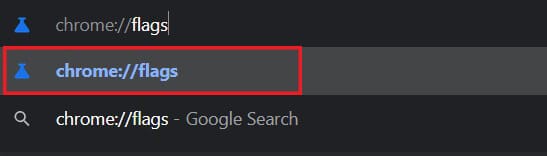
2. Na górnym pasku 'Search flags' wyszukaj (search for) dublowanie.(mirroring.)

3. Na ekranie pojawi się opcja zatytułowana Zezwalaj wszystkim witrynom na inicjowanie tworzenia kopii lustrzanych . (Allow all sites to initiate mirroring)Na liście rozwijanej po prawej stronie zmień ustawienie z Domyślne na Włączone.(Default to Enabled.)
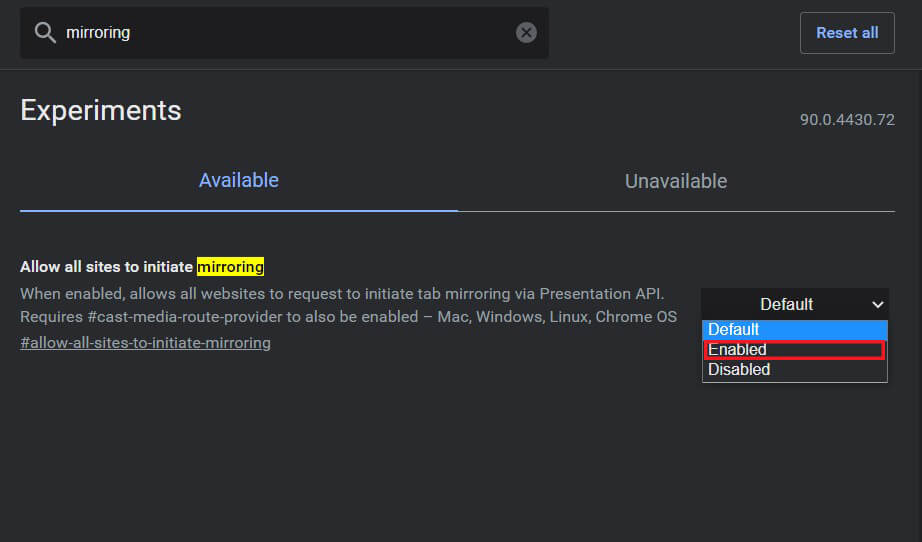
4. Następnie będziesz musiał ponownie uruchomić Google Chrome , a Ustawienia(Settings) zostaną zaktualizowane.
Przeczytaj także: (Also Read:) Jak wykonać kopię lustrzaną ekranu Androida lub iPhone'a na Chromecasta(How to Mirror Your Android or iPhone Screen to Chromecast)
Metoda 2: Włącz dostawcę routera transmisji multimediów(Method 2: Enable Cast Media Router Provider)
Gdy karta funkcji eksperymentalnych jest nadal otwarta, możesz spróbować włączyć dostawcę routera Caste Media. Chociaż te funkcje zmieniają się automatycznie, mogą rozwiązać problem nieobsługiwanego źródła Chromecasta:(Chromecast source not supported issue:)
1. Na pasku wyszukiwania wyszukaj „Dostawca routera Caste Media”.(‘Caste Media Router Provider.’)
2. Podobnie jak w przypadku funkcji dublowania, kliknij listę rozwijaną i włącz(enable) tę funkcję.
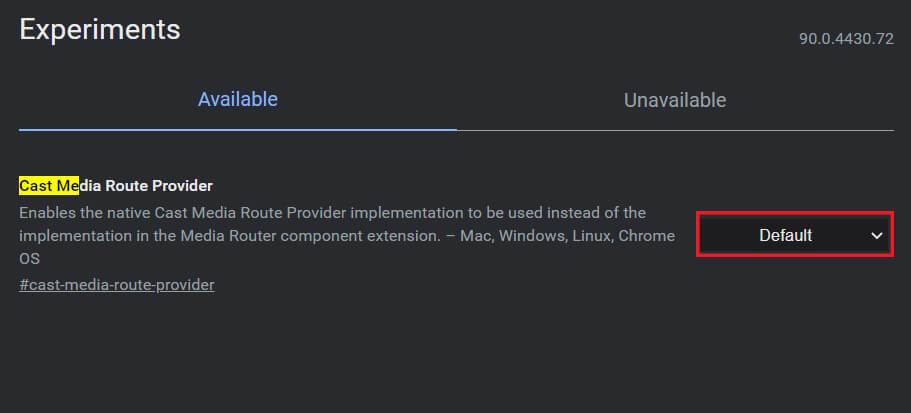
Metoda 3: Wyłącz Ad Blocker i rozszerzenia VPN(Method 3: Disable Ad Blocker and VPN extensions)
Istnieje możliwość, że Adblockery i VPN(VPNs) uniemożliwiają urządzeniu udostępnianie ekranu, aby chronić Twoją prywatność. Możesz spróbować wyłączyć różne rozszerzenia w przeglądarce Google Chrome(Google Chrome) i sprawdzić, czy to rozwiąże problem.
1. Kliknij ikonę puzzla(puzzle piece icon) w prawym górnym rogu aplikacji Chrome.(Chrome app.)

2. Przejdź na dół wyświetlonego panelu i kliknij Zarządzaj rozszerzeniami(click on Manage extensions) , aby otworzyć listę wszystkich rozszerzeń na urządzeniu.

3. Tutaj możesz wyłączyć dowolne rozszerzenie(disable any extension) , które Twoim zdaniem zakłóca działanie Twojego urządzenia, zwłaszcza te, które blokują reklamy lub usługi VPN .

4. Spróbuj podłączyć urządzenie przez Chromecasta(Chromecast) i sprawdź, czy problem został rozwiązany.
Metoda 4: Wyczyść dane z pamięci podręcznej aplikacji(Method 4: Clear the Cache Data of the App)
Jeśli próbujesz przesyłać strumieniowo przez urządzenie z Androidem(Android) i nie możesz tego zrobić, istnieje prawdopodobieństwo, że problem dotyczy aplikacji. Czyszcząc pamięć i dane z pamięci podręcznej aplikacji, możesz pozbyć się potencjalnych błędów, które mogą zakłócić proces połączenia. Oto, jak wyczyścić dane z pamięci podręcznej aplikacji, aby rozwiązać problem ze źródłem nieobsługiwanym w przypadku problemu z Chromecastem.(resolve the source not supported on Chromecast issue.)
1. Otwórz( Open) aplikację Ustawienia i dotknij Aplikacje i powiadomienia.(Apps and notifications.)
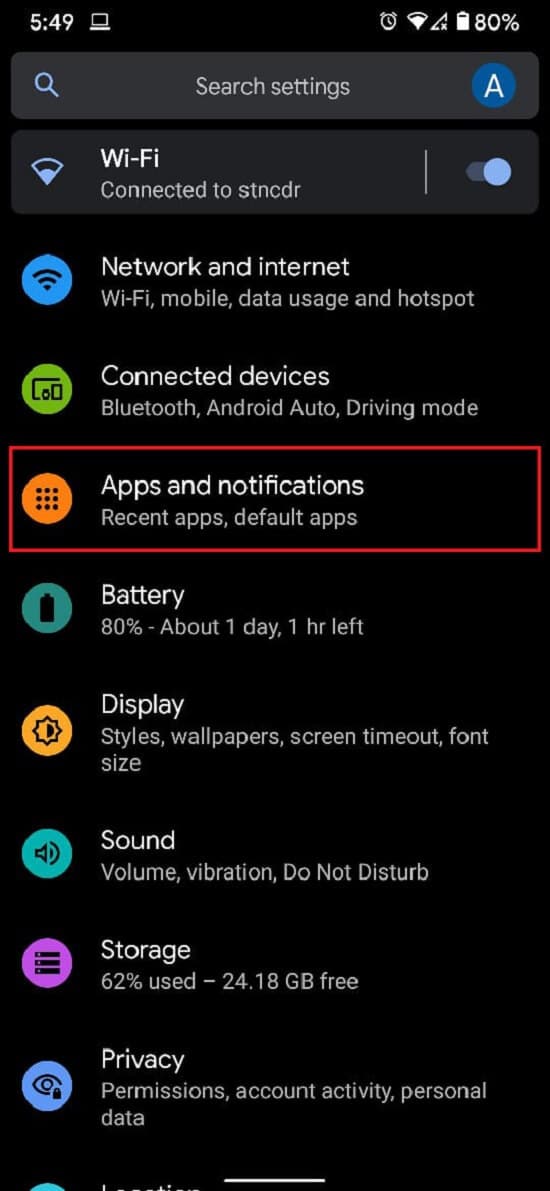
2. Stuknij w Zobacz wszystkie aplikacje.(See all apps.)

3. Na liście znajdź i stuknij aplikację, której nie możesz przesyłać na telewizor.
4. Stuknij w „ Pamięć i pamięć podręczna(Storage and cache) ”.

5. Stuknij Wyczyść pamięć podręczną( Tap on Clear cache) lub Wyczyść pamięć(Clear storage) , jeśli chcesz zresetować aplikację.
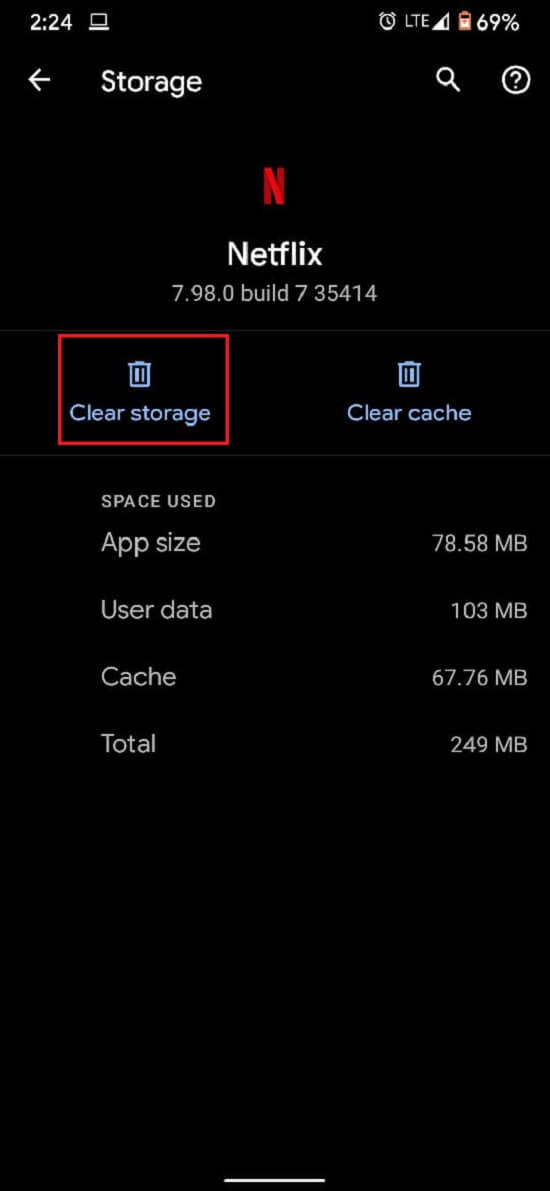
6. Problem powinien zostać rozwiązany, a przesyłanie strumieniowe powinno działać poprawnie.
Metoda 4: Sprawdź połączenie internetowe i łączność Wi-Fi obu urządzeń(Method 4: Check the Internet Connection & Wi-Fi Connectivity of both devices)
Chromecasty(Chromecast) wymagają szybkiego połączenia internetowego do prawidłowego działania. Upewnij(Make) się, że sieć Wi-Fi(Wi-Fi) jest wystarczająco szybka, by ułatwić działanie Chromecasta(Chromecast) . Co więcej, zarówno Twoje urządzenie, jak i Chromecast muszą być połączone z tą samą siecią, aby przesyłanie działało. Przejdź(Head) do ustawień smartfona lub komputera i upewnij się, że urządzenie jest połączone z tą samą siecią Wi-Fi(Wi-Fi) , co Twój Chromecast . Po ustanowieniu prawidłowego połączenia napraw problem „Nieobsługiwane źródło Chromecasta ”.(Chromecast)
Przeczytaj także: (Also Read:) 6 sposobów na podłączenie telefonu z Androidem do telewizora(6 Ways to Connect Your Android Phone to Your TV)
Metoda 5: Uruchom ponownie wszystkie zaangażowane systemy(Method 5: Reboot All Systems Involved)
Ponowne uruchamianie systemów to doskonały sposób na pozbycie się drobnych błędów i błędów. Najpierw(First) wyłącz i odłącz telewizor oraz Chromecasta(Chromecast) . Następnie wyłącz urządzenie, z którym chcesz się połączyć. W końcu urządzenia zostały wyłączone, odczekaj kilka minut i uruchom je ponownie. Po początkowej sekwencji uruchamiania spróbuj przesłać urządzenie przez Chromecasta(Chromecast) i sprawdź, czy działa.
Metoda 6: Zaktualizuj Chromecasta(Method 6: Update Chromecast)
Prawidłowo zaktualizowany Google Chrome i Chromecast minimalizują większość problemów związanych ze zgodnością, z którymi możesz się spotkać. Otwórz Google Chrome w przeglądarce i dotknij trzech kropek(tap on the three dots) w prawym górnym rogu ekranu. Jeśli oprogramowanie wymaga aktualizacji, zostaną one wyświetlone w tym panelu. Pobierz(Download) i zainstaluj je jak najszybciej, aby rozwiązać każdy problem.
Upewnij się też, że urządzenie Chromecast działa na najnowszym oprogramowaniu. Możesz to zrobić, sprawdzając aplikację Google Home(Google Home application) na swoim smartfonie. Chromecast aktualizuje się automatycznie i niewiele można z tym zrobić. Ale jeśli nastąpi jakiś błąd w aktualizacjach, Google Home to miejsce, do którego należy się udać.
Zalecana:(Recommended:)
- Jak wykonać kopię lustrzaną ekranu Androida na komputerze bez rootowania(How to Mirror Android Screen to your PC without Root)
- Napraw niedziałające przesyłanie na urządzenie w systemie Windows 10(Fix Cast to Device Not Working in Windows 10)
- Jak włączyć przycisk Home w Google Chrome(How to Enable Home Button in Google Chrome)
- Napraw przycisk Start systemu Windows 10 nie działa(Fix Windows 10 Start Button Not Working)
Mamy nadzieję, że ten artykuł był pomocny i udało Ci się naprawić błąd nieobsługiwanego źródła Chromecasta (fix Chromecast source not supported error). Jeśli jednak prędkość pozostanie niezmieniona pomimo wszystkich niezbędnych kroków, skontaktuj się z nami przez sekcję komentarzy, a możemy Ci pomóc.
Related posts
Napraw tylko połączenia alarmowe i brak problemu z usługą na Androidzie
Jak naprawić problem Nie udało się dodać członków w GroupMe?
Napraw niedziałający aparat Snapchat (problem z czarnym ekranem)
Napraw Nie można pobrać aplikacji na telefon z Androidem
Jak naprawić awarię Instagrama (2022)
6 sposobów, aby naprawić automatyczne obracanie, które nie działa na Androidzie
Usuń swoje stare lub nieużywane urządzenie z Androidem z Google
Napraw ikony Androida znikające z ekranu głównego
5 sposobów na naprawienie konta Gmail, które nie odbiera wiadomości e-mail
Jak naprawić błąd Android.Process.Media przestał działać?
9 sposobów na naprawienie błędu wiadomości nie wysłana na Androidzie
9 sposobów naprawienia niedziałających wiadomości bezpośrednich na Instagramie (niedziałające wiadomości DM)
20 szybkich sposobów naprawienia mobilnego punktu dostępu, który nie działa na Androidzie
Napraw Spotify nie otwierający się w systemie Windows 10
Napraw rozładowanie baterii w Usługach Google Play
Jak naprawić Zdjęcia Google wyświetlające puste zdjęcia
Napraw Instagram „Jeszcze nieopublikowany. Spróbuj ponownie” Błąd na Androidzie
Napraw, że Twój system jest poważnie uszkodzony przez cztery wirusy
Napraw Nie można wysłać wiadomości tekstowej do jednej osoby
Napraw automatyczne zamykanie aplikacji na Androida przez siebie
